-
파이썬 : 가상환경 구축 (Windows)금융퀀트/프로그램기초 2021. 6. 3. 01:15반응형
가상 환경의 개념
우리 같은 문돌이들은 "가상 환경"하면 막 홀로그램 날아다니고 그런 것 밖에 안 떠올라서 파이썬 가상 환경이라는 말을 들으면 뭔가 거창하게 느껴진다. 하지만 아나콘다라는 큰 범주 안에 또 다른 폴더를 만들어서 그 안에 파이썬을 또 설치한다고 생각하면 된다. 즉 아래 그림과 같이 보면 된다.
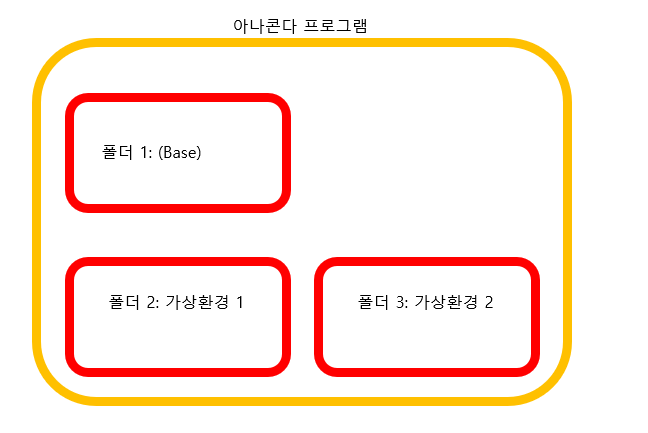
그림1: 아나콘다 패키지 구조도 기본적으로 아나콘다를 깔면 (Base) 라는 폴더 안에 라이브러리 등을 깔고 그 안에서 놀게 된다. 거기에 가상 환경을 추가하면, 그 안에 또 파이썬이 깔리고 그 안에 라이브러리 등을 깔게 된다.
가상 환경 구축 방법
아나콘다 프롬프트 실행
아나콘다 프로그램은 아나콘다 Navigator 외에 아나콘다 Prompt를 지원한다. 아나콘다 Prompt는 아나콘다의 cmd 창이라고 생각하면 된다. 직접 명령어를 입력해서 결과를 얻는 것이다.
32비트 환경 구축
"01 아나콘다와 파이썬, 비주얼 스튜디오 사용(Window)"을 따라왔다면, 우리 컴퓨터엔 이미 64비트 환경으로 python 이 설치되어 있을 것이다. 파이썬의 장점은 여러 가지 라이브러리를 갖다 쓸 수 있다는 것인데, 일부 라이브러리는 32비트 환경에서 밖에 실행이 안된다. 따라서 우리는 32비트 환경의 python도 필요하다. 생성과정은 매우 간단한데, 32비트 환경에 python 3.7 버전을 설치하는 경우를 생각해 보자.
set CONDA_FORCE_32BIT=1 conda create -n 폴더이름 python=3.7 Preceed([y]/n)? y위에서 폴더이름은 사용자가 원하는 이름으로 띄어쓰기 없이 영어+숫자로 정해주면 된다.
activate 폴더이름마지막으로 위와 같이 지정한 폴더이름을 프롬프트에서 실행해 주면 가상 환경에 접속된다. 가상 환경에서 (base) 기본 환경으로 빠져나올 대는 그냥 아래와 같이 exit()을 해주면 된다.
exit()64비트 환경 구축
"01 아나콘다, 파이썬, 비주얼 스튜디오 사용(Windows)" 에서 아나콘다 64비트 그냥 설치하면 된다고 했다. 이유는 32비트를 깔면 64비트 환경은 아예 못 만들기 때문이다. (base)가 64비트이기 때문에 굳이 64비트 환경을 설치할 필요는 없지만 나중에 R 프로그래밍을 위한 환경도 생각하고, 32비트 환경도 잘 관리하기 위해서는 그냥 64비트 가상 환경을 만드는 것도 나쁘지는 않다. 만드는 방법은 32비트 만드는 방법에서 숫자를 64로만 바꿔주면 된다.
set CONDA_FORCE_64BIT=1 conda create -n 폴더이름 python=3.7 Preceed([y]/n)? y가상 환경 활성화 및 (base)로 빠져나오는 방법은 32비트의 경우와 완전히 같다.
이렇게 32비트, 64비트 가상 환경을 만들고 각 환경을 activate 해서 그 환경에서 라이브러리를 설치해 주면 해당 환경 안에 원하는 라이브러리가 설치된다.
특정 환경에서 코드 실행: 비주얼 스튜디오
특정 가상 환경에 특정 라이브러리를 깔았다면, 내가 짠 코딩은 그 환경에서 실행되어야 한다. 무슨 툴을 쓰는지에 따라 다양한 방법이 있겠지만 비주얼 스튜디오에서는 아래와 같이 내가 짠 코딩을 특정 가상 환경에서 실행한다.

먼저 좌측 하단의 글자를 클릭하면 상단에 실행대상 목록이 쭉 나오고, 내가 설정한 환경을 클릭 후 우측 상단의 빨간색 네모 안에 있는 PLAY 버튼을 누르면 해당 가상환경에 해당 라이브러리를 인식하여 코딩이 실행된다.
반응형'금융퀀트 > 프로그램기초' 카테고리의 다른 글
파이썬 : 웹스크레핑 Beautiful Soup 라이브러리 (0) 2021.07.04 파이썬 : 웹스크레핑 홈페이지 구조파악(네이버파이낸스) (0) 2021.07.04 파이썬 라이브러리 설치(Windows) (0) 2021.06.03 아나콘다, 파이썬, 비주얼 스튜디오 사용(Windows) (0) 2021.06.03 (OpenAPI)DART Open API 사용법3: 기업데이터 가공 in python (0) 2021.02.11